
CHÀO MỪNG CÁC EM
ĐẾN VỚI TIẾT HỌC HÔM NAY
Câu 1: Em nối nội dung ở cột A với cột B sao cho đúng.
1. Top
2. Bottom
3. Left
4. Right
a. Lề trái
b. Lề trên
c. Lề phải
d. Lề dưới
1-b
2-d
3-a
4-c
KIỂM TRA BÀI CŨ
Câu 2: Em trình bày trang văn bản sau với yêu cầu:
KIỂM TRA BÀI CŨ
Đặt trang nằm ngang
Lề trang:
Trên : 2 cm
Dưới: 2cm
Trái: 3 cm
Phải: 1,5 cm
Văn bản 1
Văn bản 2
Em quan sát 2 văn bản sau và trả lời câu hỏi.
Bài 19
TÌM KIẾM VÀ THAY THẾ
1. Tìm phần văn bản
B1: Chọn Edit => Find…
B2: Nhập nội dung cần tìm vào ô Find what
Để tìm phần văn bản ta thực hiện theo 3 bước sau
1. Tìm phần văn bản
B3: Nháy nút Find Next để tìm
1. Tìm phần văn bản
Hộp thoại mở rộng
Các khả năng tìm kiếm chính xác hơn:
Nếu nháy nút trên hộp thoại. Hộp thoại sẽ mở rộng.
Lưu ý:
Từ (hoặc dãy kí tự) tìm được sẽ hiển
thị trên màn hình dưới dạng “Bôi đen”.
Em có thể nháy tiếp vào nút Find Next
để tiếp tục tìm hoặc nháy nút Cancel để
kết thúc
2. Thay thế
B1: Chọn Edit => Replace…
B2: Gõ nội dung cần thay thế trong ô Find what
B3: Gõ nội dung thay thế vào ô Replace with
Để thay thế phần văn bản em thực hiện theo 5 bước sau
B5: Nháy nút Replace để thay thế
B4: Nháy nút Find Next để tìm
Lưu ý:
Nếu chắc chắn, em có thể nháy nút Replace All để thay thế tất cả các cụm từ tìm được bằng cụm từ thay thế.
CỦNG CỐ
Để thực hiện chức năng tìm phần văn bản em chọn lệnh nào?
A. File => Find
B. Edit => Find
C. View => Find
D. Edit => Replace
Câu 1:
Để thực hiện thao tác thay thế, em chọn lệnh nào?
A. File => Replace
B. View => Replace
C. Edit => Replace
D. Edit => Find
Câu 2:
Em tìm những lỗi sai chính tả và sửa lại cho đúng trong văn bản sau (lưu ý: em dùng chức năng thay thế trong Word để sửa)
Câu 3:
BÀI HỌC KẾT THÚC
XIN CHÂN THÀNH CẢM ƠN !
 LỄ KHAI GIẢNG NĂM HỌC 2024-2025
LỄ KHAI GIẢNG NĂM HỌC 2024-2025
 LỄ TRƯỞNG THÀNH ĐỘI VÀ TRAO GIẤY CHỨNG NHẬN HOÀN THÀNH CHƯƠNG TRÌNH RLĐV HẠNG TRƯỞNG THÀNH.
LỄ TRƯỞNG THÀNH ĐỘI VÀ TRAO GIẤY CHỨNG NHẬN HOÀN THÀNH CHƯƠNG TRÌNH RLĐV HẠNG TRƯỞNG THÀNH.
 LỄ SƠ KẾT HỌC KÌ I NĂM HỌC 2023-2024
LỄ SƠ KẾT HỌC KÌ I NĂM HỌC 2023-2024
 Tổ chức tuyên truyền về an toàn giao thông - Thuốc lá điện tử
Tổ chức tuyên truyền về an toàn giao thông - Thuốc lá điện tử
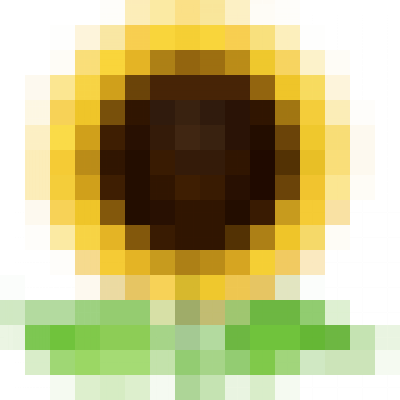 Triển khai chương trình “ TUỔI TRẺ VIỆT NAM- RÈN ĐỨC LUYỆN TÀI, DẪN DẮT TƯƠNG”
Triển khai chương trình “ TUỔI TRẺ VIỆT NAM- RÈN ĐỨC LUYỆN TÀI, DẪN DẮT TƯƠNG”
 LỄ KHAI GIẢNG NĂM HỌC 2024-2025
LỄ KHAI GIẢNG NĂM HỌC 2024-2025
 LỄ TRƯỞNG THÀNH ĐỘI VÀ TRAO GIẤY CHỨNG NHẬN HOÀN THÀNH CHƯƠNG TRÌNH RLĐV HẠNG TRƯỞNG THÀNH.
LỄ TRƯỞNG THÀNH ĐỘI VÀ TRAO GIẤY CHỨNG NHẬN HOÀN THÀNH CHƯƠNG TRÌNH RLĐV HẠNG TRƯỞNG THÀNH.
 LỄ SƠ KẾT HỌC KÌ I NĂM HỌC 2023-2024
LỄ SƠ KẾT HỌC KÌ I NĂM HỌC 2023-2024
 Tổ chức tuyên truyền về an toàn giao thông - Thuốc lá điện tử
Tổ chức tuyên truyền về an toàn giao thông - Thuốc lá điện tử
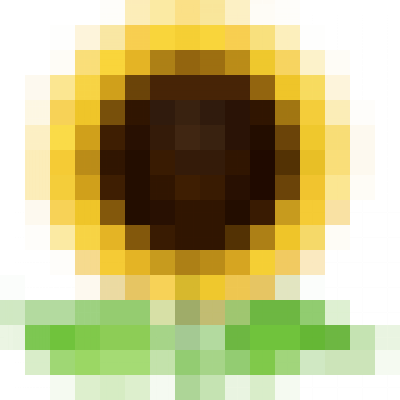 Triển khai chương trình “ TUỔI TRẺ VIỆT NAM- RÈN ĐỨC LUYỆN TÀI, DẪN DẮT TƯƠNG”
Triển khai chương trình “ TUỔI TRẺ VIỆT NAM- RÈN ĐỨC LUYỆN TÀI, DẪN DẮT TƯƠNG”